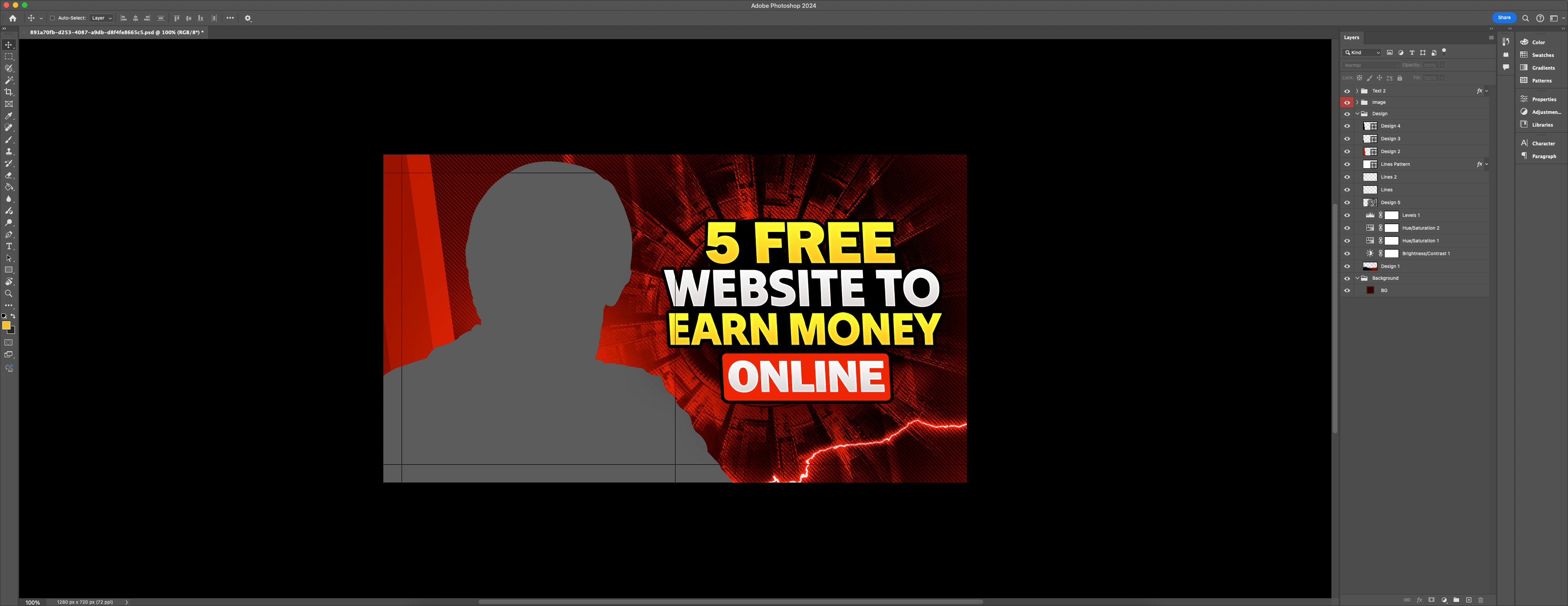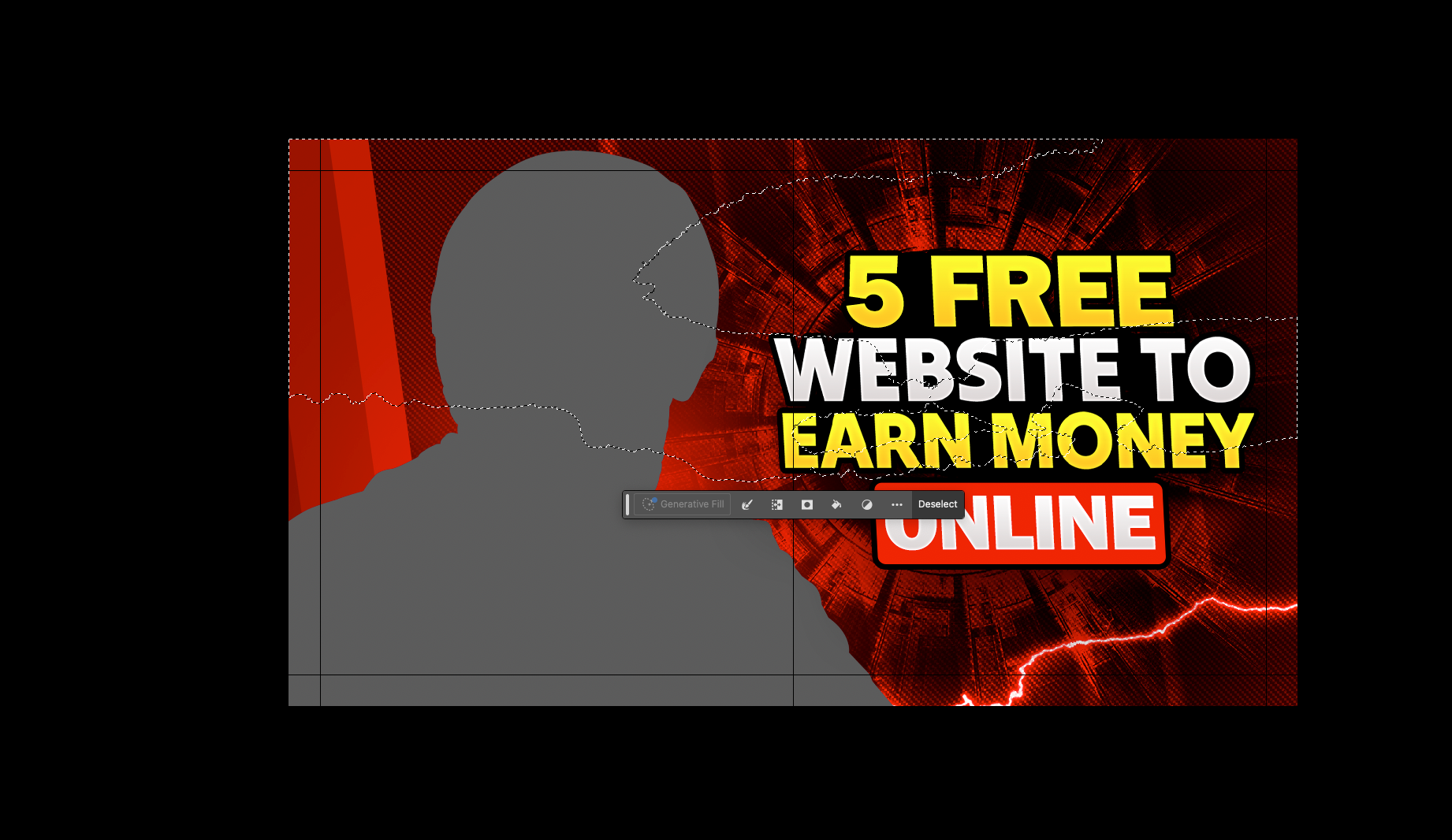Когда сроки надвигаются как грозовая туча, а менеджеры и клиенты постоянно подгоняют, важно, чтобы рабочий процесс в Photoshop был максимально быстрым и удобным. Чем меньше времени вы тратите на рутинные операции, тем больше времени вы тратите на творчество. Ниже приведен набор проверенных приемов, которые помогут вам ускорить выполнение повседневных действий в Adobe Photoshop (начиная с CS3 и выше). Все команды приведены с учетом оригинальных сочетаний клавиш.
Вставка по исходным координатам
Комбинация клавиш: Ctrl + Shift + V
При копировании объектов из одного файла в другой вам не придется возиться с выравниванием на глаз. Просто используйте эту комбинацию, и вставка будет выполнена с точным выравниванием по исходному документу. Быстро, точно, без пляски пикселей и без риска ручной ошибки.
Мгновенное объединение слоев в группу
Комбинация клавиш: Ctrl + G.
Работать со слоями становится намного проще, если предварительно навести в них порядок. Особенно если у вас проект с десятками или сотнями слоев. Выделяете нужные элементы, нажимаете Ctrl + G, и они мгновенно собираются в одну аккуратную группу. Простой способ сохранить структуру, не утопая в хаосе.
Точный выбор на основе формы слоя
Ключи: удерживая Alt, щелкните на миниатюре слоя. Отличный прием для создания масок или работы с объектами неправильной формы. Удерживая Alt, наведите курсор на миниатюру нужного слоя, щелкните - и Photoshop автоматически превратит контур объекта в активную область выделения. Добавьте Shift, чтобы объединить несколько таких фигур. Удобно, быстро, надежно.
Собственное сочетание клавиш для смешивания слоев
Прямого ярлыка нет, но его можно настроить.
Если вы часто забираетесь в Варианты смешивания В настройках создайте пользовательское сочетание клавиш для этого с помощью Редактирование → Ярлыки клавиатуры. Это не входит в стандарт, но пара минут на настройку - и вы сэкономите часы на длительной работе. Особенно полезно для дизайнеров, работающих с эффектами наложения.
Манипулирование слоями в стеке
Ключи:
- Ctrl + ] / Ctrl + [ - перемещение слоя вверх/вниз
- Ctrl + Shift + ] / Ctrl + Shift + [ - поднять к верху / опустить к низу.
Слои в Photoshop похожи на полы: важно, кто над кем находится. Чтобы быстро изменить порядок, не перетаскивайте мышь - просто используйте эти комбинации. Навигация по стопке становится мгновенной
Каждое из этих действий - мелочь. Но если учесть, как часто мы повторяем их в течение дня, экономия времени становится очевидной. Чем автоматичнее базовые операции - тем больше свободы для творчества. Ускоряйтесь. Оптимизируйте. Работайте умнее.